driver easy怎么备份驱动
时间:2022-12-30 15:15:21作者:极光下载站人气:27
driver easy软件给予了用户非常专业的功能,该软件可以帮助小伙伴掌握驱动程序的更新与升级,很多时候我们的电脑在使用过程中总是会出现一些问题,比如链接网络时总是链接不上,这种情况有可能是由于网络驱动器出现了问题,对于网络驱动程序出现问题的情况,要么需要重新配置网络适配器或者更新一下驱动程序就好了,那么这款driver easy就可以对驱动程序进行更新与备份,当你需要对驱动程序进行删除更新时,那么你可以先将驱动器进行备份一下,不然担心删除之后无法使用到驱动器,那么怎么备份驱动呢,不清楚的小伙伴就和小编一起来看看怎么备份驱动器吧。

方法步骤
1.当我们将软件双击打开之后,该软件是英文显示的,如果想要中文显示的话,可以点击一下左下角的三横线图标,在打开的窗口中选择【settings】。

2.然后在打开的窗口中,将【语言】的下拉按钮点击打开选择【中文】即可。

3.之后就可以方便自己的操作了,点击左侧功能选项中的【工具箱】选项,之后进入到页面中进行驱动备份。

4.在打开的窗口中,在左侧就会看到有【驱动备份】选项,之后点击右侧页面的【更改】按钮,你可以设置一下备份驱动的保存路径。

5.之后在下方你需要选择自己想要备份的驱动,你可以全部驱动进行备份,或者只备份其中一个都是可以的,之后点击右下角的【备份】按钮进行备份。

6.然后就会弹出一个正在备份驱动的窗口,当备份完成后就可以了。

以上就是关于如何使用driver easy进行驱动备份的具体操作方法,该软件可以将自己电脑中的驱动程序全部进行备份,也可以根据自己的需要只备份其中一个驱动程序,操作起来比较简单,感兴趣的话可以操作试一下。
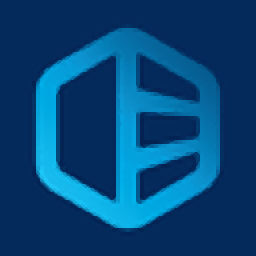
大小:4.27 MB版本:v5.7.0 附使用教程环境:WinXP, Win7, Win8, Win10, WinAll
- 进入下载

网友评论